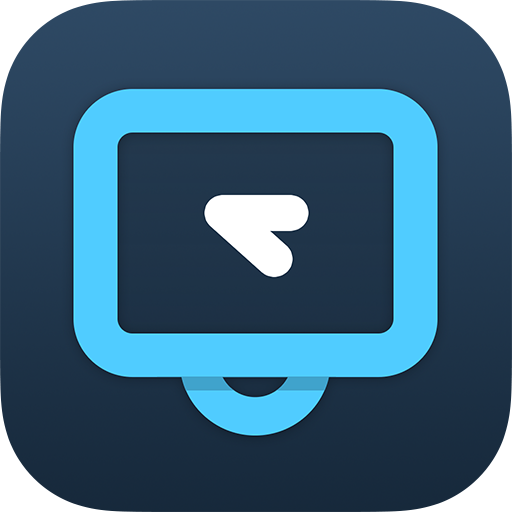
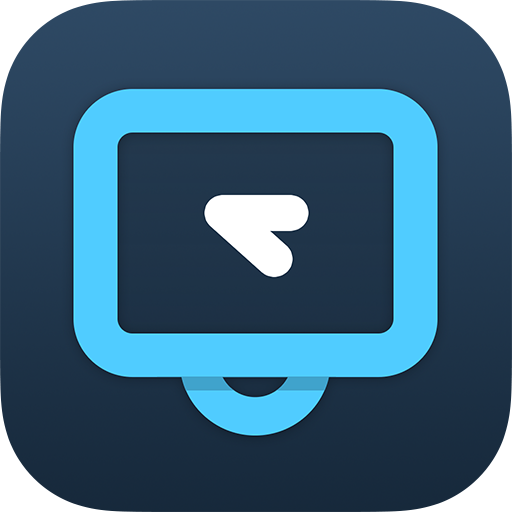
RemoteView -RemotelyのPCを制御するためのモバイルサービスアプリ。
ご質問がある場合、または追加情報が必要な場合は、https://content.rview.com/en/support/contact-us/をご連絡ください。できるだけ早くご連絡いたします。ありがとう。
Remoteviewは、自宅、オフィス、またはライブインターネット接続がある限り、他の場所にあるコンピューターをリモート制御できるRSupportのサービスです。あなたがしなければならないのは、これだけです:(1)リモートでアクセスするコンピューターにエージェントをインストールします。 (2)スマートフォンまたはタブレットにRemoteViewアプリをインストールします。出来上がり!あなたは始める準備ができています! RemoteViewを使用して、スマートフォンまたはタブレットの利便性から、通常、完全なコンピューターを必要とするすべてのリソースが多いアプリケーションを使用できます。それでおしまい!
[特別な機能]
- 高速で安全なリモートコントロールを提供します。
- 両方向にファイル転送。
- 複数のネットワーク環境で動作する:動的IP; DHCP、プライベートIP、プライベートおよびコーポレートファイアウォール。
- 改善されたセキュリティ対策:2層のセキュリティで保護されたログインプロセス。 ASE 256ビット暗号化。 SSLセキュリティ。
- 使いやすさ:モバイルデバイスからのリモートマウスとキーボードを制御すると仮定します。マルチタッチ、スクロール、ズームはすべてサポートされています。
- 言語入力:リモートコンピューターで利用可能な言語入力メソッドがサポートされます。
- 一般的なUX:iOSデバイスからのRemoteViewを使用して、Android OSデバイスをシームレスに使用できます。
- サポートされている仮想環境:Hyper-V; vmware;仮想PC; Citrix Xen-すべてサポートされています。
- その他の注目すべき機能:マルチモニターサポート。画面ロックアウト。 Remotewol経由のリモート電源オン/オフ。
[rviewアプリケーション領域]
- オフィスを再作成したい場合は、作業環境です。
- 自宅からオフィスPCで働きたいとき。
- オフィスから自宅にあるファイルにアクセスしたいとき
- 移動中にさまざまな場所からファイルをPCに保存する場合。
- IDCのような安全で困難な場所にアクセスしにくいサーバーにすぐにアクセスする必要がある場合。
- 「1対Many」資産管理のニーズがある場合。
[方法]
- エージェントのインストールプロセス
1。リモートにしたいコンピューターからrview.comに移動します。
2. [サインアップ]ボタンをクリックして、申請書に記入します。
3.サインアッププロセスで使用した電子メールアドレスに送信された確認メールに応答して、サインアッププロセスを完了する必要があります。
4。rview.comでアカウントにログインします
5.リモコンを希望するコンピューターに座っているときは、[エージェントのインストール]ボタンをクリックします。
6.ダウンロードダイアログボックスが表示されます。同意し、ダウンロード、インストールを起動して、指示に従ってください。プロセス全体が完了するまでに10分もかかりません。
- リモートコントロールスマートデバイスからコンピューターをコントロールします
1. Android Marketplaceに移動して、 RemoteViewアプリをダウンロードしてください。
2。アカウントIDとPWを使用して、アプリを起動してアカウントにログインします。
3.制御するリモートコンピューターをクリックします。
4.リモートコンピューターに割り当てたIDとPWを使用して、リモートコントロールセッションを開始します。
5.接続が確立されるのを待ち、 RemoteViewの使用を開始します。
* Android OS 8.0〜14.0が推奨されます
RemoteViewホームページ:http://www.rview.com
お問い合わせ:https://content.rview.com/en/support/
オンライン問い合わせ:https://content.rview.com/en/support/contact-us/
rsupportホームページ:http://rsupport.com
展開
公開日時
サイズ
カテゴリ
実用的なツールパッケージ名